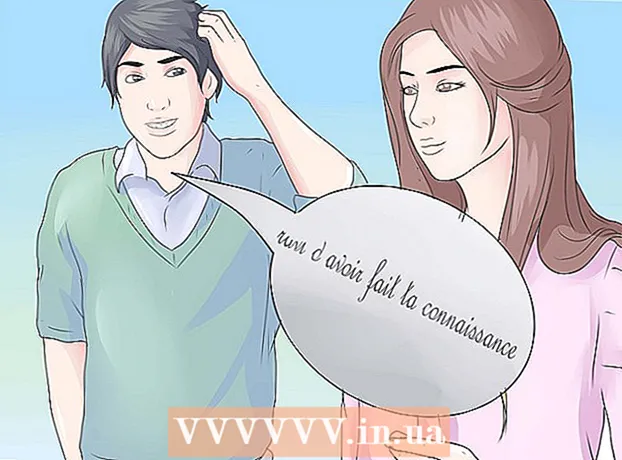Szerző:
John Stephens
A Teremtés Dátuma:
27 Január 2021
Frissítés Dátuma:
1 Július 2024

Tartalom
Ez a wikiHow megtanítja, hogyan töltsön le letöltött játékokat a PSP-re, majd elindíthatja őket úgy játszani, mint bármelyik PSP-játékot. A PSP-nek egyedi firmware-t kell telepítenie ahhoz, hogy felismerje a letöltött játékot.
Lépések
2/2 rész: Játékok hozzáadása a PSP-hez
ablakok
. Kattintson a Windows logóra a képernyő bal alsó sarkában.
. A program a Start ablak bal alsó sarkában található.

Lépjen abba a mappába, ahol a játék ISO fájlja van tárolva. Ha letölti a videojátékot, hogy másolja a PSP-re, az ISO fájl a játék mappájában lesz.- Néhány játékban CSO fájlokat használnak ISO-k helyett. Ebben az esetben meg kell találnia a CSO fájlt.
- Az ISO fájlt (vagy játékmappát) tartalmazó mappát általában az ablak bal oldalán találja meg.

Kattintson az ISO fájlra a kiválasztásához.
Kattintson a gombra itthon. Ez a fül a File Explorer ablak bal felső sarkában található.

Kattintson a gombra Másolat (Másolat). Ez az opció az eszköztár bal oldalán található itthon az ablak tetején. Az ISO fájl kerül kiválasztásra.
Kattintson a PSP hosztnevére. A gazdagépnév megjelenik a bal oldali mappasávban, de előfordulhat, hogy le kell görgetnie a megtalálásához.
- Ha nem találja az eszköz nevét, kattintson az "Ez a PC" mappára, majd kattintson duplán a PSP eszköz nevére az "Eszközök és meghajtók" fejléc alatt.
Győződjön meg arról, hogy a PSP rendelkezik ISO mappával. Keresse meg a PSP könyvtárban a nagy ISO "(nem" iso ") nevű mappát. Ha nem látja ezt a mappát, akkor a folytatás előtt létre kell hoznia egy újat:
- Kattintson a kártyára itthon.
- Kattintson a gombra Új mappa.
- Importálás ISO nagybetűkkel (nem iso), majd nyomja meg a gombot ↵ Enter.
Nyissa meg az "ISO" mappát. Kattintson duplán a mappára a megnyitásához.
Kattintson a kártyára itthon Újra. Eszköztár itthon megjelenik a File Explorer ablak tetején.
Kattintson a gombra Paszta Ez (Beillesztés) csak jobbra van a lehetőségtől Másolat az eszköztáron. A korábban másolt ISO fájlt beillesztjük a PSP "ISO" mappába.
- Ez eltarthat néhány percig.
Biztonságosan válassza le (húzza ki) és húzza ki a PSP vezetéket a számítógépből. Miután az ISO-fájlt sikeresen átvitte a PSP-re, kattintson a flash meghajtó ikonjára a képernyő jobb alsó sarkában (lehet, hogy a ^ itt) és kattintson Kiadás. Ezt követően biztonságosan kihúzhatja a PSP kábelt a számítógépről. hirdetés
Mac
Kapcsolja be a PSP-t. A készülék bekapcsolásához nyomja meg a PSP bekapcsológombját.
Győződjön meg róla, hogy a PSP képes elindítani magát a játékot. A letöltött játékok másolása előtt a PSP-nek naprakésznek és egyedi firmware-rel kell rendelkeznie.
- Ha PSP-jére nincs telepítve egyedi firmware, folytassa a műveletet. Így az új gép elindíthatja a letöltött játékot.
- Töltse le azt a játékot is, amelyet fel akar tölteni a PSP-re.
Csatlakoztassa a PSP-t a számítógépéhez. Dugja be a PSP-hez kapott töltőkábel USB-végét a számítógépbe, majd a játékkonzolba.
Nyissa meg a keresőt. Az alkalmazás kék emberi arc ikonnal rendelkezik, és a Mac dokkolójában található.
Lépjen abba a mappába, ahol a játék ISO fájlja van tárolva. Ha letölti a videojátékot, hogy másolja a PSP-re, az ISO fájl a játék mappájában lesz.
- Néhány játékban CSO fájlokat használnak ISO-k helyett. Ebben az esetben meg kell találnia a CSO fájlt.
- Általában kiválaszthat egy mappát a Finder ablak bal oldalán.
- Lehet, hogy kattintania kell Minden fájlom (Az összes fájl) a Finder bal felső sarkában található, majd az ISO fájl megkereséséhez írja be az ISO fájl nevét a Finder ablak jobb felső sarkában található keresősávba.
Válassza ki az ISO fájlt. Csak kattintson az ISO fájlra a kiválasztásához.
Kattintson a gombra Szerkesztés (Szerkesztés). Ez az elem a Mac képernyő bal felső sarkában található. Megjelenik egy legördülő menü.
Kattintson a gombra Másolat a menü teteje közelében. Az ISO fájl átmásolásra kerül.
Kattintson duplán a PSP nevére. A hosztnév a Finder ablak bal oldalán lesz, közvetlenül az "Eszközök" fejléc alatt. Megnyílik a PSP mappa.
Győződjön meg arról, hogy a PSP rendelkezik ISO mappával. Keresse meg a PSP könyvtárban a nagy ISO "(nem" iso ") nevű mappát. Ha nem látja ezt a mappát, akkor a folytatás előtt létrehozhat egy újat:
- Kattintson a menüpontra File.
- Kattintson a gombra Új mappa.
- Írjon be szöveget ISO nagybetűs (nem iso) Kattintson és kattintson ⏎ Vissza.
Nyissa meg az "ISO" mappát. Kattintson duplán a mappára a megnyitásához.
Kattintson a gombra Szerkesztés Újra. Megjelenik egy legördülő menü.
Kattintson a gombra Paszta a legördülő menü teteje közelében. Az ISO fájl elkezdi másolni az "ISO" mappát.
- Ez eltarthat néhány percig.
Vegye ki és húzza ki a PSP kábelt a számítógépről. Miután az ISO fájlt átmásolta a PSP "ISO" mappájába, válassza le a PSP-t a számítógépről az eszköz nevétől jobbra található felfelé mutató nyílra kattintva, majd válassza a Kiadás lehetőséget. Ezután biztonságosan kihúzhatja a PSP csatlakozókábelét a Mac-ből. hirdetés
2. rész: Játékok indítása PSP-n
Indítsa újra a PSP-t. A játékfájlok megfelelő egyesítésének biztosításához kapcsolja ki a PSP-t, és a bekapcsológombbal nyissa meg újra.
Választ Játszma, meccs. Lehet, hogy balra vagy jobbra kell görgetnie az elem kiválasztásához.
Görgessen lefelé a kiválasztáshoz Memóriakártya, majd nyomja meg a gombot x. Megnyílik a PSP belső memóriája, itt tárolják a játékot.
Válassza ki a játékot, és nyomja meg a gombot x. A játék elindul. Amíg az ISO fájlt átmásolta a PSP "ISO" mappájába, a játék megfelelően elindul. hirdetés
Tanács
- Mielőtt egyedi firmware-t telepítene a PSP-hez, keresse meg a rendelkezésre álló lehetőségeket, hogy megbizonyosodjon arról, hogy a legújabb verziót telepítette-e.
Figyelem
- A legtöbb országban törvénytelen, hogy maga nem vásárol és tölt le kereskedelmi játékokat.
- Az egyedi firmware PSP-re történő telepítése érvényteleníti a garanciát.